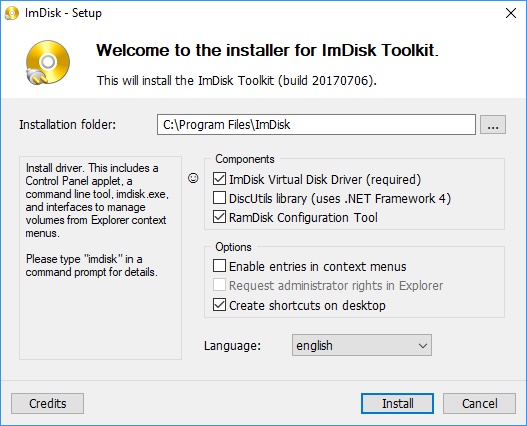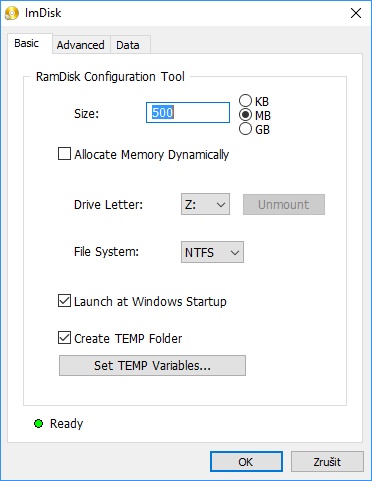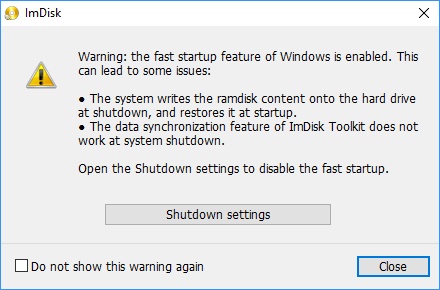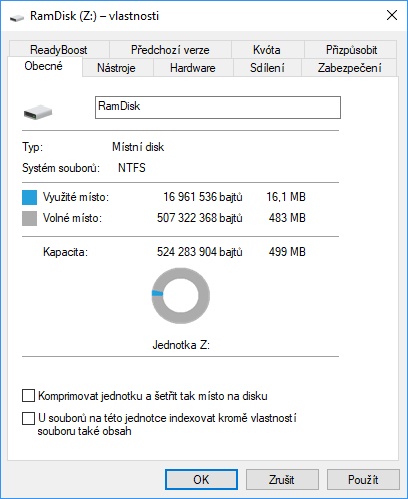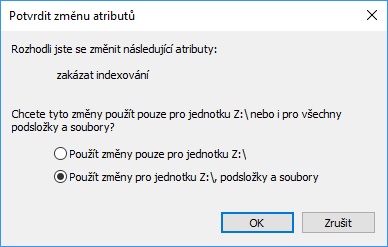RAM disk … jednoduchý nástroj pro zrychlení načítání dat
Jestliže máte dojem, že se Vaše data načítají pomalu, zkuste i v době windows 10 používat RAMdisk.
Do počítače si nainstalujte program pro vytvoření RAMdisku. Bez jakýchkoliv propagačních úmyslů Vám doporučuji program ImDisk, který je zdarma a navíc funguje.
Tento program si můžete stáhnout z našich stránek.
Proč používat RAMdisk
- většina programů používá tzv. temporary soubory, což jsou pomocné odkládací soubory, které po vynutí počítače již nepotřebujeme.
- jestliže program pracuje například na síťovém, resp. vzdáleném disku a tyto pomocné soubory jsou ukládány tam, kde je nainstalovaný program, může se zdát, že program pracuje pomalu.
- stačí přesměrovat tyto pracovní soubory na nějaký rychlý SSD disk nebo přímo na RAM disk.
Jak aktivovat RAMdisk
- stáhněte si program pro vytvoření RAMdisku – je třeba dbát na to, zda Vaše windowsy jsou 32 nebo 64 bitové.
- nainstalujte program ImDisk a zaškrtněte volby dle obrázku.
- po instalaci se na ploše objeví 2 ikonky. Kliknete na RamDisk Configuration
- po spuštění programu se zobrazí nastavení. Pro naše účely stačí nastavit velikost RAM disku na 500 MB. Ještě zvolíte, kam RAM disk umístit, já jsem zvolil disk Z.
- po potvrzení (klávesa OK) je třeba ještě jednou potvrdit (klávesa Shutdown settings)
- na potřetí se windowsy zeptají, zda doopravdy vytvořit RAM disk. Já jsem si dovolil odškrtnout indexování souborů a potvrdil klávesou OK.
- na závěr ještě jedno potvrzení .. klávesa OK
- RAM disk je vytvořen
Nastavení RAM disku v programu
- v programu KPrint (od verze 1.8.0.5) .. volba Nastavení / Odkládací disk
- v programu MUKwin (od verze 5.2.0.24) .. volba Servis / Implicitní hodnoty / Všeobecné nastavení .. šablona Tisk a zde si zvolíte daný RAM disk
Obrázková nápověda